[RAZER NARI ULTIMATE]レビュー・設定方法/至高の震えるヘッドセットを徹底検証

こんにちは、TSです!
以前、RAZER社のヘッドセットで最新モデルであるNARIについてのレビューを書かせていただきました。
そして今回はなんと、そのさらに上位モデルであるRAZER NARI ULTIMATEに関して、レビュー記事を書かせていただける機会に恵まれたので早速書いていこうと思います!



ちょくちょく通常版との比較情報も記載するので気になる方も是非ご覧ください!
RAZER NARI ULTIMATEについて
まずはRAZER NARI ULTIMATEの基本的なスペックからご紹介します。
概要
RAZER NARI ULTIMATEは以前紹介させていただいたRAZER NARIの上位モデルであり、2019年3月に発売されました。
NARI同様冷却ジェルを注入したイヤーパッドだったり、THX Spatial Audioだったりといった機能はもちろんのこと、加えてHyperSenseと呼ばれる振動機能を搭載しているので頭上を飛ぶ飛行機の音だった李、爆発による爆風などといった臨場感を一層リアルに体感することが可能となりました。



パッケージ内容
パッケージ内容としては本体に加えUSBケーブル、3.5mmアナログケーブル、説明書、ステッカー、レシーバーになります。






スペック
メーカー提供のスペックは以下の通りです。
| ヘッドフォン |
|
| マイク |
|
| Lofelt L5 触覚ドライバー |
|
| システム要件 |
|






重さ
重さは434gでした。



通常版と比較しても10gほど重く、両サイドのヘッドフォンにLofelt L5が搭載されているからだと思われます。
RAZER NARI ULTIMATEの特徴
さらに詳しくNARI ULTIMATEの物理的仕様や性能を見ていこうと思います!
全体的な見た目
見た目はほとんど通常版と同じですが、色が若干グレーになっています。



右が通常版、左がULTIMATE版です。
イヤーカップを90度回転させることも可能なので好きな角度で使用することができますね!
イヤーパッド
次にイヤーパッドやスピーカーに関する仕様です
光り方
まずは光り方です。
デフォルトではランダムに色が点滅する仕様ですが、Synapse3を用いることで色を固定させたりお好みの設定を適用させたりすることが可能となります。



形状
イヤーカップの形状は縦長の楕円形になっています。
縦が11.5cm



横が10.5cmとなっています。



心なしかNARIより若干大きな気がしましたが、メーカー仕様を見ているとそうでもないようです。
冷却ジェル
Razerシリーズのヘッドセットは大抵冷却ジェルが仕込まれており、こちらのNARI ULTIMATEももちろん例外ではありません。
夏場の蒸れやすい時期は湿度で耳を傷めてしまう方もいるので、そういった方でも安心して使用できますね!
アイウェアチャンネル
RAZER NARI ULTIMATEはクッション性の富んだイヤーカップが用いられています。
そのため指で押してもその吸衝性がわかるほどで、例えば眼鏡をかけていたも痛くなることがなく、長期間使用してもヘッドセットをつけているのを忘れてしまうほどの心地よさです。



眼鏡をかける方だとその時点でヘッドセットを候補から外してしまう方もいますが、こちらは大丈夫です!
スピーカー
次にスピーカーの仕様についてみていきます。
スピーカーは有線接続、無線接続ともに使用可能で、遅延や音質の差は特にありません。
強いて言うなら無線モードは充電して最大で20時間ほどすると電池切れになってしまう点ですが、20時間もぶっ続けで使用するシチュエーションは中々無いのでその点もあまり気になりません。
また、ヘッドセット本体にSynapse3経由で設定した内容は本体に保存されているので、例えばPS4やXboxなどハードが変わっても状態を共有できます。



有線
まずは有線の方です。有線では同梱していた3.5mmアナログケーブルが必要になります。



付属していたアナログケーブルを使用すれば同期などさせなくても問題なく使用できます。
また、この二つのケーブルは万が一紛失しても市販のもので代用できます。



無線
無線の場合は右側のヘッドフォンの側面にある受信機を使用し、専用のソフトで同期することで接続可能となります。



受信機は非常に小さく、有線ケーブルと異なり紛失してしまった場合に別売りはしていないので注意が必要です。



遅延も一切ないので素晴らしいの一言です。
ダイヤル等
ダイヤルは主に左側のヘッドフォンに集まっており、図の左から順にミュート、マイクとヘッドフォンのバランス、電源、microUSBポート、イヤフォンジャックとなっています。



Lofelt L5
ULTIMATEの名にふさわしい仕様としてLofelt L5が搭載されています。
この技術により振動が発生し、より臨場感を高めてくれるとともに振動により音質も一層跳ね上がります。
具体的には動画に撮ってみたので聞いてください。スマフォ越しでも音質の良さがわかりますし、最後の数秒の伴奏で低音部分でかなり震えている振動音が伝わってくるかと思います。






ヘッドバンド
ヘッドバンドは二重構造で外側が金属製になっており、内側が革製になっています。



外側の長さは28cm程となっています。



また、内側の部分は伸縮自在で勝手に頭の形にフィットしてくれるので手動でいちいち調整する必要もありません。






横から見た図でも一目でわかるかなと思います。






マイク
マイクは単一指向性になっており、本人の声以外を拾いにくくなっています。
また、マイクの長さは最長で12cm程です。



非常に柔軟性があるので口元に調整しやすくなっています。



RAZER NARI Ultimateの設定
設定についても触れてきます。
ソフトウェアの設定についてはほとんどNARIと同じでしたが、項目が若干増えていたので改めて紹介します。
ソフトウェアをダウンロードしよう
RAZER NARI ULTIMATEで使用するのはSYNAPSE3と呼ばれるソフトになります。
他の製品でもこのソフトを使用することが多いので、まずはこちらをインストールしてしまいましょう。
サウンドの設定
サウンドのタブではステレオとサラウンドサウンドの設定ができます。
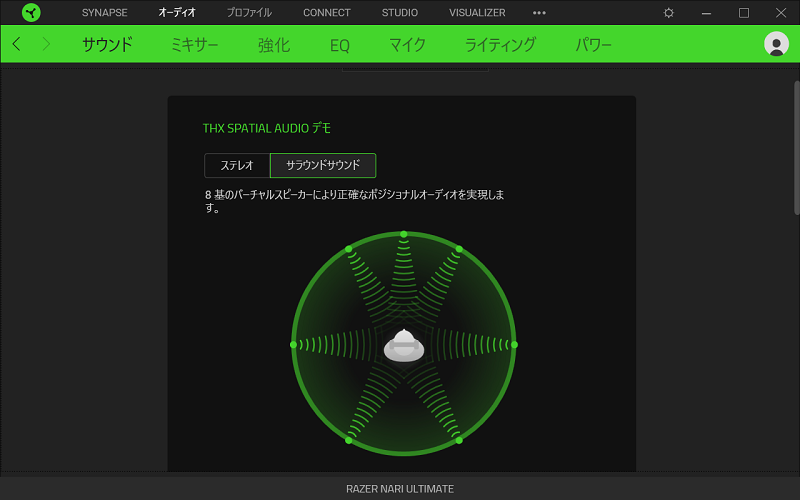
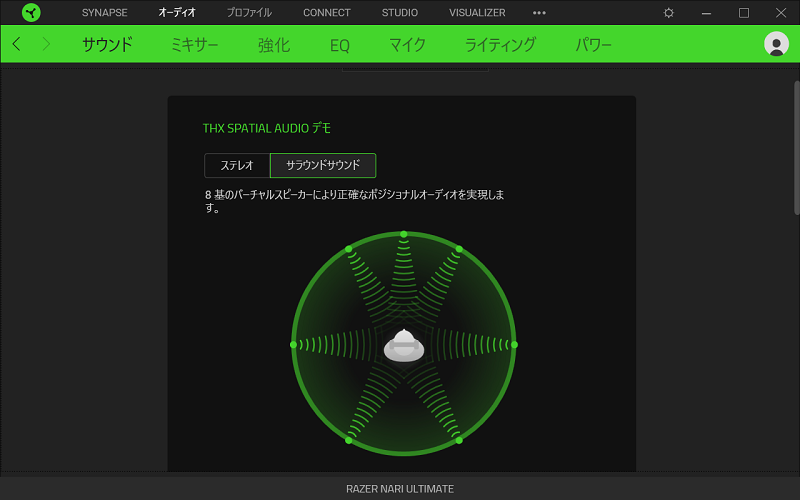
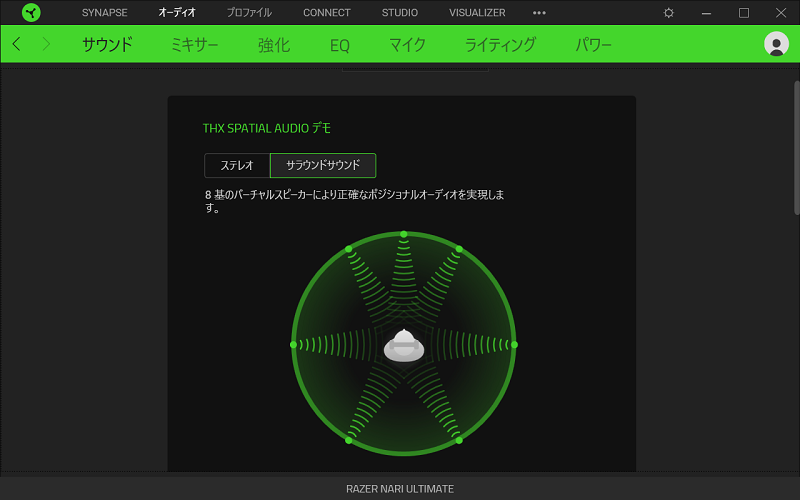
サラウンドサウンドにすると360度音が聞こえるようになります。
FPSなどではこの設定が生きてくるので、何ならデフォルトでサラウンドにしておいて問題ないでしょう。
ミキサーの設定
ミキサーでは各ソフトやツールごとにサウンドの設定をすることができます。
例えばゲームではサラウンドサウンド、通話ではただのサウンドにする。などといったカスタマイズももちろん可能です。



また、較正によって一定方向の音を強めにするといったことも可能です。
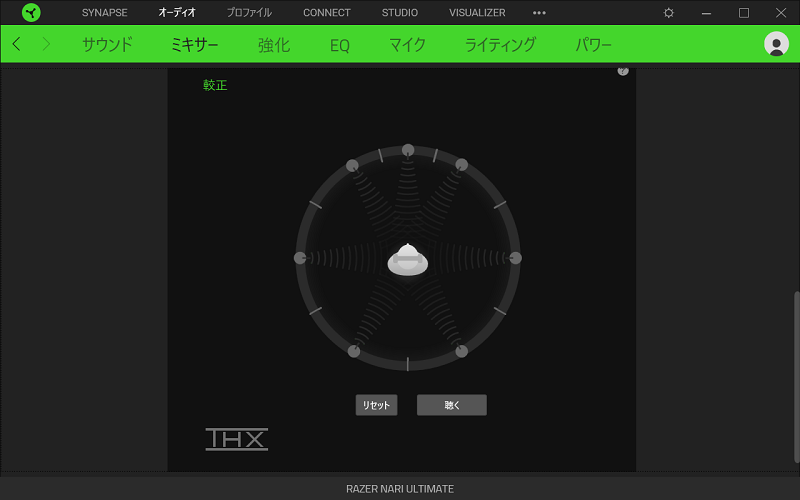
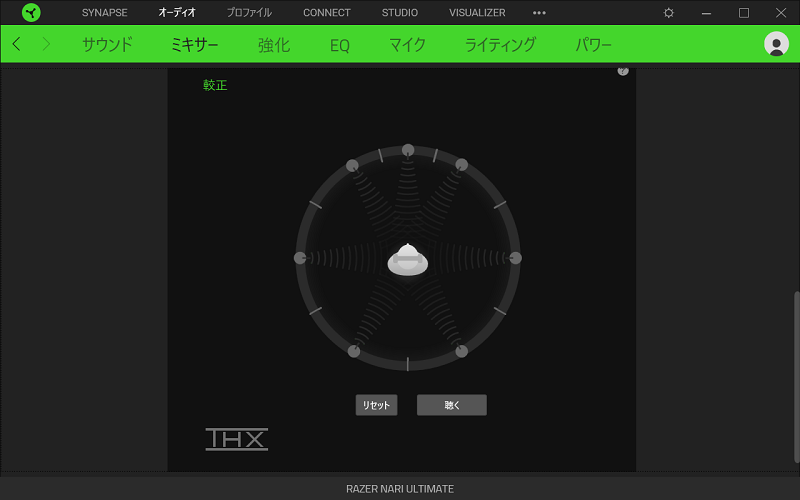
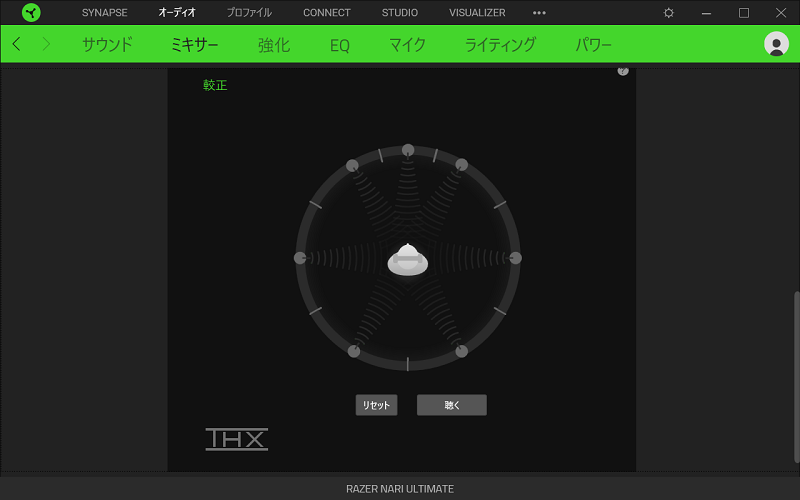
もともと聞きづらい方角がある場合などはここで設定しておくことで後々快適に聞き取ることができますよ!
強化の設定
強化の設定では音の正規化を行ったり明瞭度を上げたりできます。
聞き取りやすい範囲があると思うので、音を聞きながら調整しましょう。
また、振動の強さもここで設定できます。デフォルト50で100まで上げられますが、100はちょっと揺さぶりすぎな気がするのでデフォルトでよいと思います。
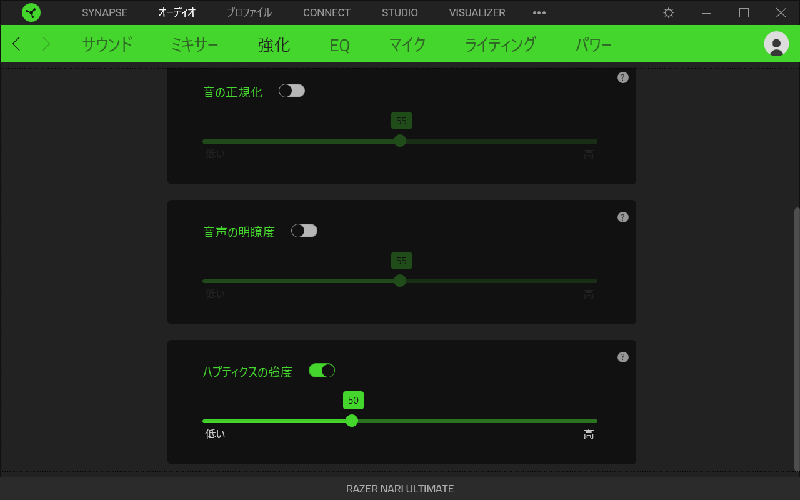
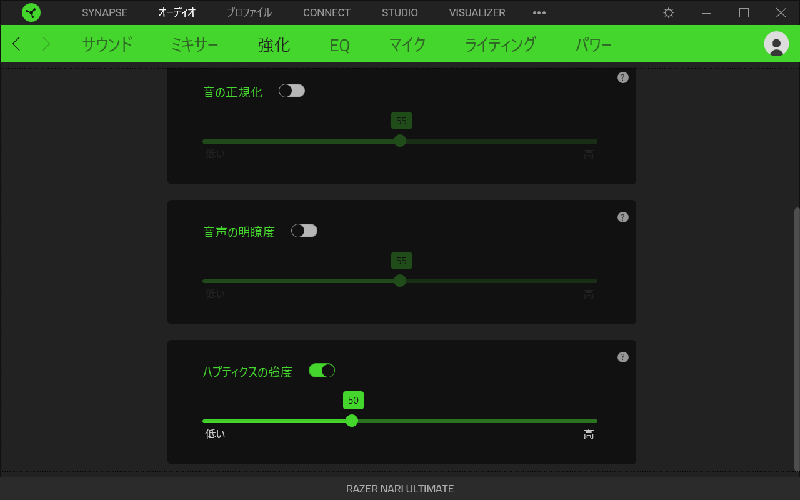
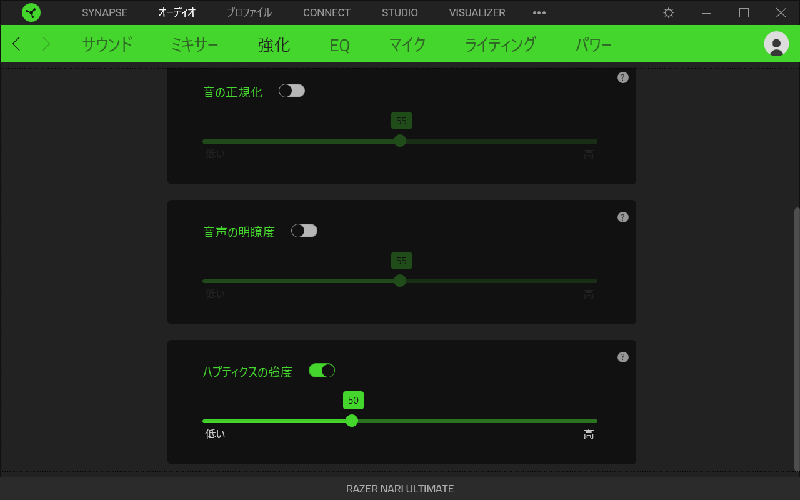
イーコライザーの設定
イーコライザーの設定によって特定の周波数領域を響かせたり逆に音を控えめにしたりできます。
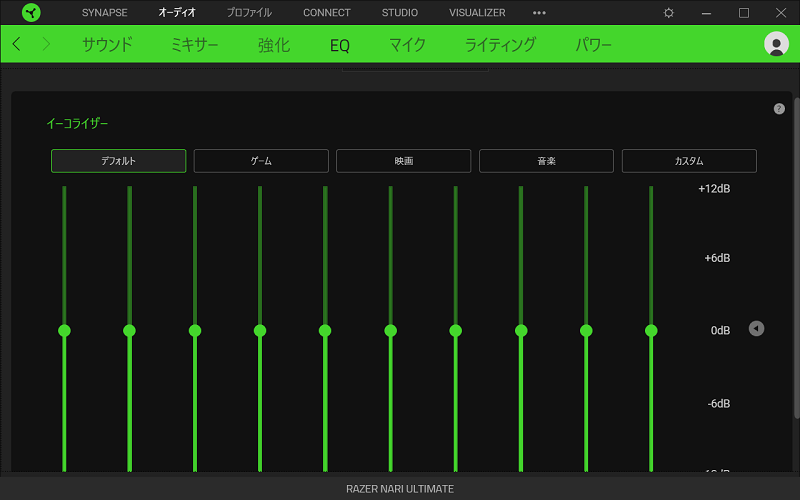
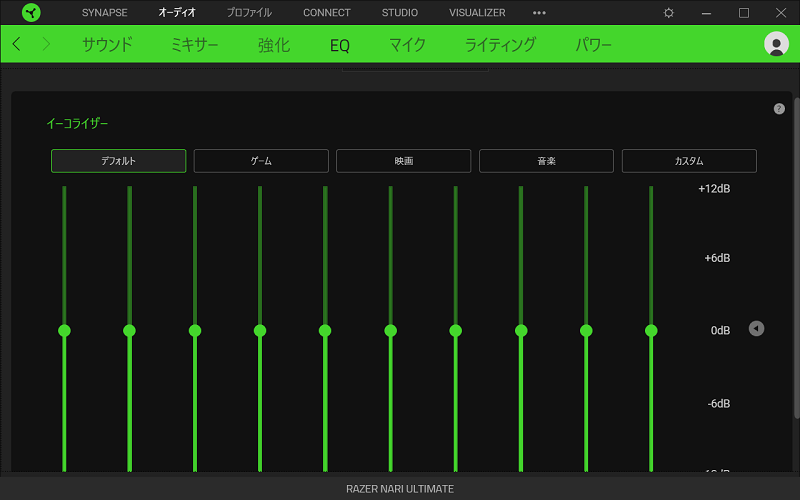
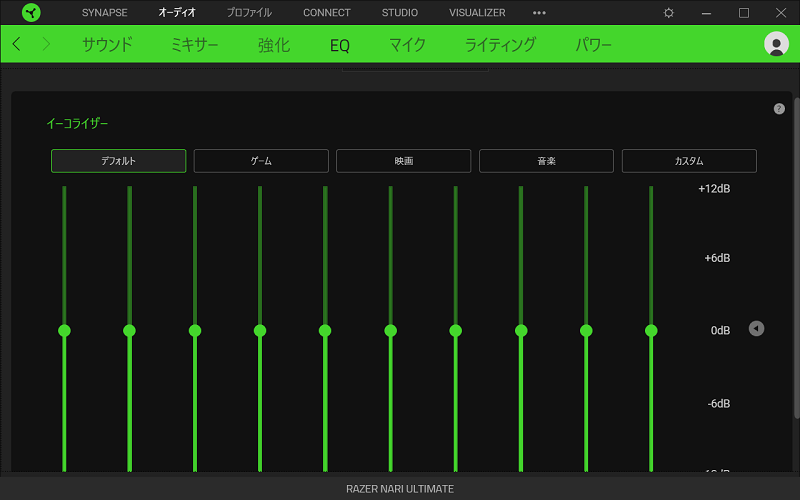
ゲームではこの音域を響くようにする、映画では重低音を響かせるなどといった使い方もできますよ!
マイクの設定
マイクの設定では音量や感度、サイドトーンなどを設定できます。
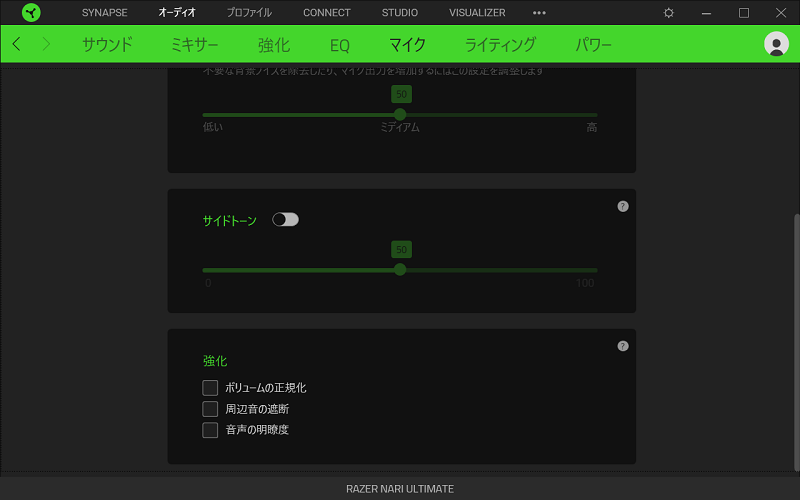
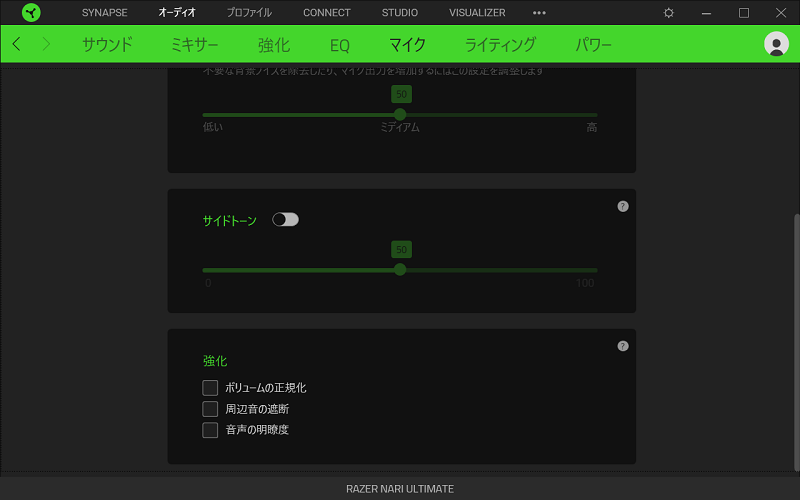
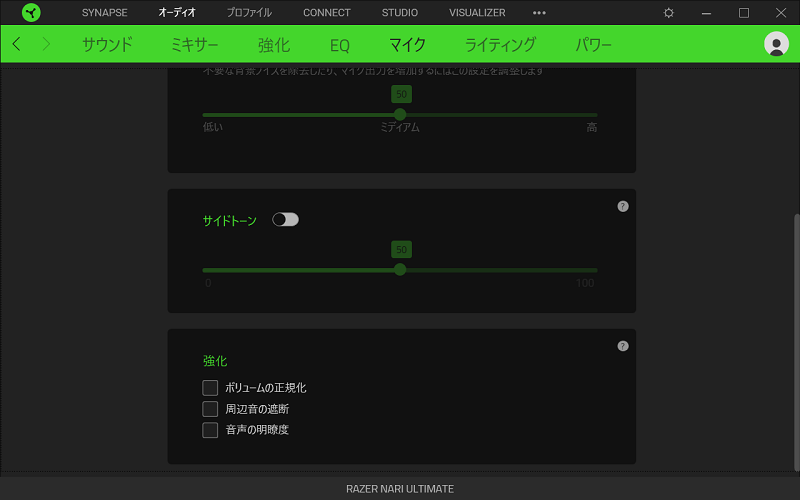
特にキーボードでメカニカル軸のものを使用しておりタイプ音が気になる場合は周辺音の遮断をしておくと良いかもしれません。
ライティングの設定
ライティングの設定ではサイド部分の光り方の設定が可能です。
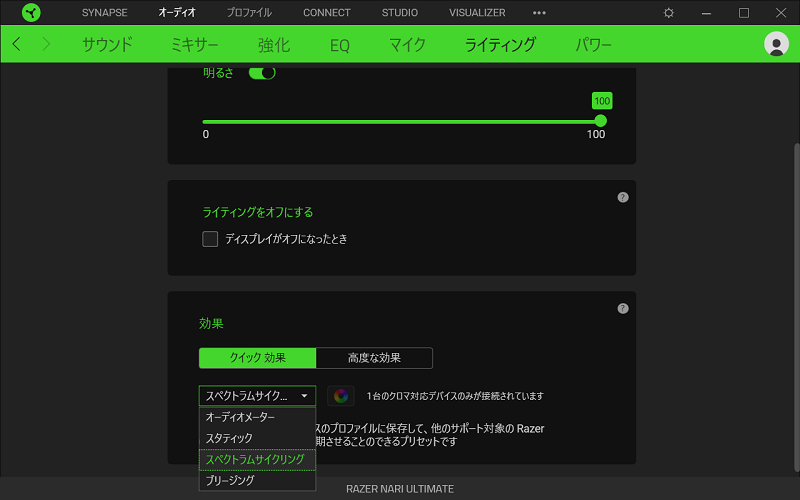
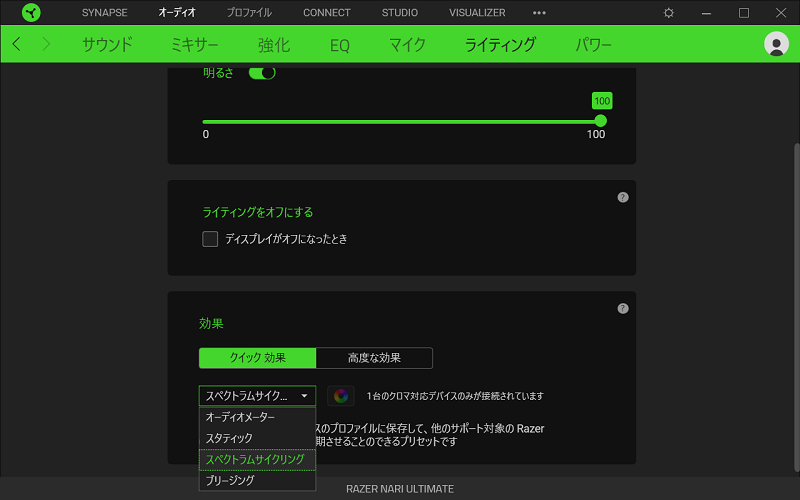
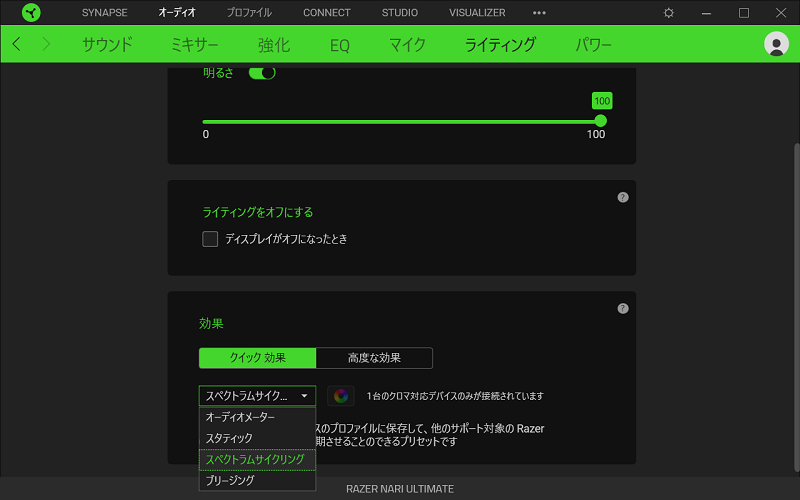
デフォルトはスペクトラムサイクリングで、他のパターンもありますが拘りたい場合は高度な効果を選択しましょう。
パワーの設定
パワーの設定は何分間放置したらデバイスの電源を切るかといった要するに省電モードに関する設定です。
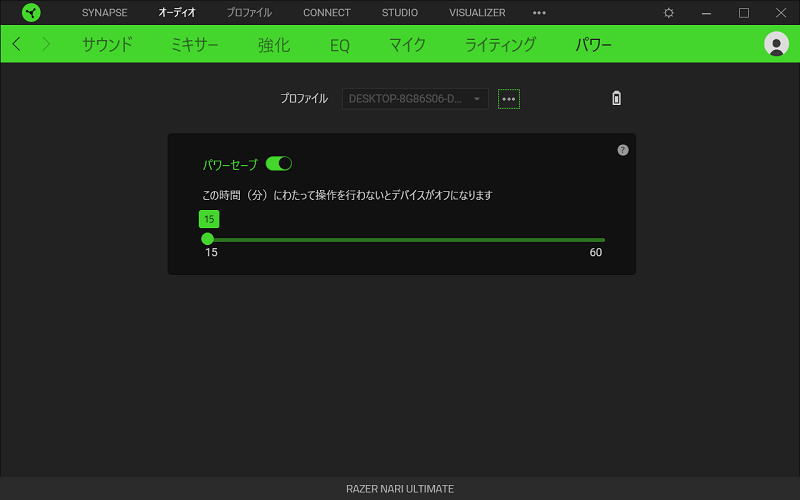
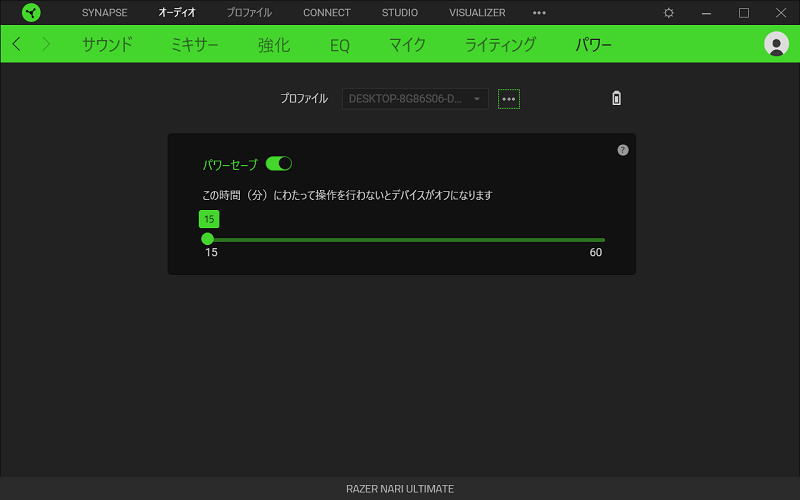
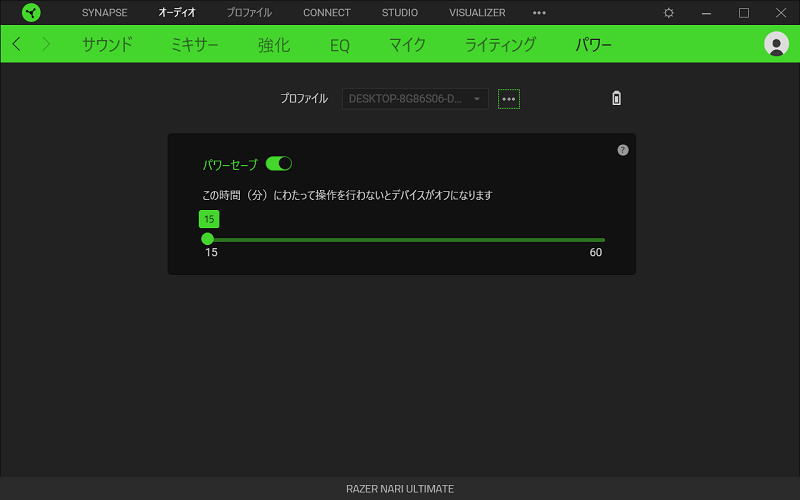
振動や光を遮断している場合20時間持ちますが、これらをありにするとNARIよりも4時間ほど継続時間が短くなります。
長期離席時に切れてしまわないように15分設定でも良いかもしれませんね。
RAZER NARI ULTIMATEの良い点と気になる点
次に実際にRAZER NARI ULTIMATEを使用してみて良かった点や気になった点を紹介していこうと思います。
良い点
良い点から紹介していきます!
振動により世界が変わる
ゲームだけでなくyoutubeの動画や映画など、あらゆるものに連動してヘッドフォンが振動し、まるで自分がその世界の中に引き込まれるかのような錯覚に陥ります。



通常のNARIでも360度サラウンドによって今までのヘッドセットとは次元が違うことを感じていたのですが、さらに一歩、その世界の中に入り込めると言っても過言ではありません。
友人でも「最初NARIを購入したけど、すぐ売ってULTIMATEにした」という方がいましたが何となく理由がわかります。
クロスプラットフォーム対応
有線でも無線でも、一度PC経由で設定をいじってしまえばその設定を保存したまま高音質であらゆるハードでゲーム、動画、音楽を楽しむことができます。
パソコンゲームだけでなくPS4だったりSwithだったりといろんなゲームでその音質を楽しんで頂きたいと思います。
快適に使用できる構造
アルミフレームで回転式といったイカしたデザインだけでなく、冷却ジェルにアイウェアチャンネル、自動調整ヘッドバンドと長時間快適に使用できる要素も満載で何時間、何十時間と愛用して使い続けたくなる構造になっています。
amazonでも評価が非常に高く、最高評価のレビューばかりとなっていました。
気になる点
次に気になる点です。
究極的にお高い
音質、デザイン、機能、利便性、何をとっても究極なだけあり価格ももちろん究極レベルになっています。
NARIと比較すると大きな違いは振動があるかないかだけですが、それだけでも大きな違いです。
筆者の知り合いでその部分を妥協して後悔し買い直した方も何人も知っています。
振動が全くいらない!というなら別ですが、値段の点で通常版かULTIMATEか迷っているならULTIMATEにすることを強く推奨します。
RAZER NARI ULTIMATEの口コミ
RAZER NARI ULTIMATEの口コミ情報も見てみましょう!
Razer Nari ultimate 4ヶ月使ってみた
夏場は全く蒸れずエアコン効いてる部屋なら耳のところ冷え冷えになってて最高でした。高さも自動で合うし着け心地文句なし!
音質も今まで使ってきた中で1番よかったけど細かい設定やブースト、振動モードとかは音楽鑑賞や遊びの時にしか使わない感じ 下に続く— DELTA eMu9n / エムくん (@eMu9n) September 17, 2019
Razer Nari Ultimate!!
思ったより重くなくて付け心地は良い感じです👍🎧✨
そしてイヤーカップがふわふわ😌
これなら長時間も大丈夫そう!⌛️✨とりあえず今日は開封のみ、、😢#razer#nariultimatepic.twitter.com/NOXE7NVUqL
— 40game (@age40game) November 25, 2018
付け心地、音質、振動どれをとっても文句の付け所がないみたいです!
本当に、Razer nari Ultimateやばすぎてやばい!(語彙力皆無)
映画館をギュッと耳に収縮した感じあるなぁ
もう、振動がやばみ!VR付けたらもっとすごいぞ
大げさと思うだろ??大げさじゃないんだなぁ…
買うしかない!beats、4〜5万
これ、3万切ります。
買うしかない!!!#Razer#RazerJPpic.twitter.com/2DQH3AF7p3
— Я⊎ì (@kumakuma10815) November 25, 2018
コスパの面から見ても、最初3万は高いかなとおもったのですが、他のメーカーだとこのスペックで4~5万するらしいのでむしろ安いですね!
RAZER NARI ULTIMATEのよくある質問
RAZER NARI ULTIMATEに関する質問もまとめてみました。
- iPhone でも使用できますか?
- 有線での接続で可能です。
振動機能も使えます - astro mixampと同封プラグで接続可能でしょうか。あと前述の場合で360度音声利用可能でしょうか?
- auxかusbに対応してれば可能かと。
360°はusb直差しでpcに繋いだ場合のみです。 - 振動機能で音が聞き取りにくいということはありますか?
- 映画鑑賞だと少しありますね
- 重いですか?疲れますか?
- 持った感じは他のヘッドセットより多少重いかなと言った感じです。
装着した際ですが、フィット感の良さからか長時間つけていても疲れることはありませんでした。
お得にお買い物をしよう♪
可能な限り製品の魅力を極力お伝えしてきました。 もし購入したいと思われた場合、可能であれば極力安く購入したいですよね? そんな方に向けて最後に、安く購入するための手法をいくつか紹介します。プライム会員
プライム会員ではprimeのマークがある商品であれば送料無料で購入できます。 送料無料は馬鹿にできなく、年間10回程利用する方であれば、年会費の5,000円弱をさらっと回収できてしまいます。 もしまだプライム会員に入っていない方で、結構amazonで買い物をする方はこれを機に会員になってみるのも良いのではないでしょうか! プライム会員であれば何回でも送料無料になるだけでなく、ビデオが見放題だったり書籍が買えたりとお得な特典が沢山あります。 また、最初の30日間はお試し期間で無料なのでその間だけ利用して気に入らなかったら退会することで年会費も発生しません。 筆者も数年前からずっとお世話になっていて、唯一年会費を払っても満足できるような制度だと思っているので気になる方は是非試してみてください!クーポンの活用
amazonでは時期や条件を満たせばクーポンを使えることもあり、クーポンの中には15%OFFや1,000円OFFと言った破格なものもあるので見逃さないようにしましょう。 使い方は価格の下に現れるチェックボックスをクリックし、チェックを入れるだけの簡単なお仕事で利用できます。


カードでお得に!
楽天で購入する場合は楽天カードを契約することでポイントが多くもらえたり割引が適応されたりします。 筆者も最近諸事情で楽天カードを登録したのですが、今まで溜まりづらかったポイントが一気に貯まるようになり、本を買ったりガソリンを入れたりとネットショッピング以外でも至る所でポイントが貯まりやすくなったのでお勧めします!RAZER NARI ULTIMATEレビューまとめ
今回はRAZER NARI ULTIMATEに関するレビューになりました。
筆者も色んなヘッドセットを見てきましたが、このクオリティのヘッドセットは初めて触れた気がします。
一度使ってみるとその没入感から、ゲームに関する世界観が変わり、以降これ無しでは楽しめなくなる中毒性も秘めています。
それくらいすごいヘッドセットなので、ぜひ一度試してみてください!












ディスカッション
コメント一覧
まだ、コメントがありません